WordPress에서 퀴즈를 만드는 방법 [빠르고, 쉽고, 코드가 없습니다!]
게시 됨: 2023-12-02코딩할 필요 없이 WordPress에서 퀴즈를 만들고 싶으십니까? 퀴즈를 즉시 온라인으로 받을 수 있는 빠르고 쉽고 저렴한 옵션을 보여드리겠습니다!
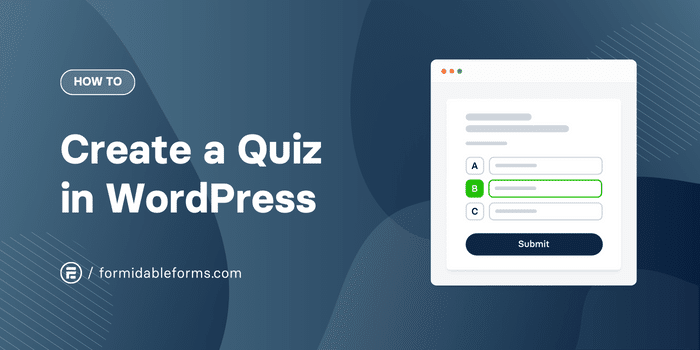
대략적인 읽기 시간: 5.5분
코딩 없이 WordPress에서 퀴즈를 만드는 방법을 찾고 있다면 잘 찾아오셨습니다!
오늘은 드래그 앤 드롭 양식 작성 도구를 사용하여 사이트를 입소문나게 만들 멋진 대화형 퀴즈를 만드는 방법을 보여 드리겠습니다.
- WordPress에서 퀴즈를 만드는 이유는 무엇입니까?
- WordPress에 가장 적합한 퀴즈 플러그인은 무엇입니까?
- WordPress에 퀴즈를 추가하는 방법
WordPress에서 퀴즈를 만드는 이유는 무엇입니까?
온라인 퀴즈는 큰 인기를 끌고 있습니다. 이는 귀하의 웹사이트에서 참여도를 높이는 데 유용할 뿐만 아니라(Google이 좋아하는 기능입니다!) 더 많은 방문자를 구독자나 고객으로 전환할 수 있는 입증된 방법이기도 합니다.
일부 연구에 따르면 웹사이트에 퀴즈를 추가하면 전환율을 두 배로 늘릴 수 있는 것으로 나타났습니다. 그리고 이는 최소한의 노력으로도 큰 보상을 받을 수 있습니다.
따라서 BuzzFeed, Facebook, Twitter, 스킨케어, 보충제, 헤어 제품 등을 판매하는 많은 전자상거래 사이트 등 어디에서나 재미있는 온라인 퀴즈와 여론 조사를 볼 수 있는 것은 당연합니다.
실제로 사용에는 제한이 없습니다!
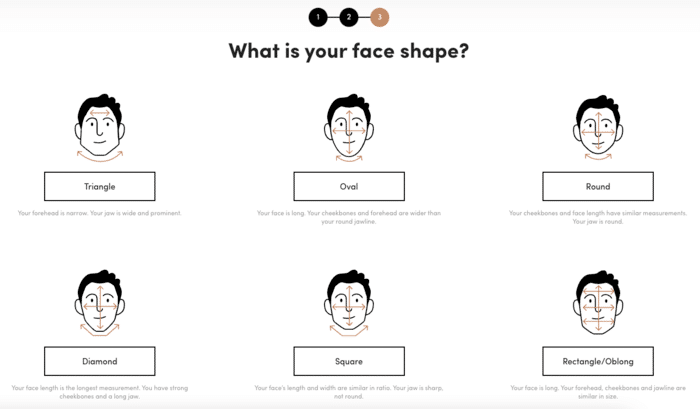
유용하거나 재미있는 퀴즈는 다음 사항에 도움이 될 수 있습니다.
- 메일링 리스트 구축
- 이메일 마케팅 전략을 개선하세요
- 방문자에 대한 시장 조사 통찰력을 얻으십시오
- 브랜드 인지도 향상
- 퀴즈 결과를 공유하는 사람들 덕분에 소셜 미디어 팔로워가 늘어납니다.
대부분의 사람들은 이러한 퀴즈 유형이 자신이 어떤 공주인지 알아내거나 퀴즈 지식을 테스트하기 위한 것이라고 생각합니다.
그러나 그들은 그 이상으로 나아갑니다. 맞춤법 테스트, 결과 퀴즈, 온라인 시험을 만들고 동시에 리드를 생성 할 수 있습니다.
무료로 퀴즈를 만들 수 있는 방법을 찾고 계십니까? 11가지 최고의 무료 WordPress 퀴즈 플러그인을 찾아보세요 .
좋아요, 퀴즈가 많은 이점을 제공한다는 것은 분명합니다. 그럼, 귀하의 웹사이트에 하나 올려봅시다! 가장 쉬운 방법은 퀴즈 메이커 WordPress 플러그인을 사용하는 것입니다.
WordPress에 가장 적합한 퀴즈 플러그인은 무엇입니까?
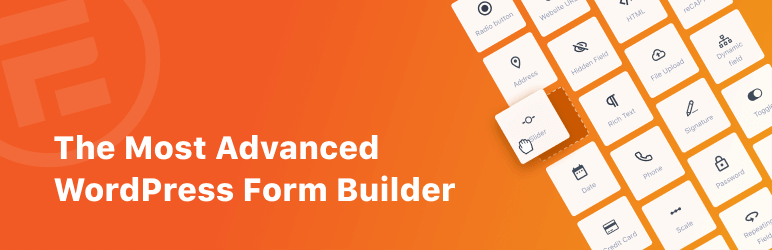
우리는 시중 최고의 WordPress 퀴즈 플러그인을 테스트했으며 Formidable Forms가 그 모든 플러그인을 능가합니다.
물론 우리가 약간 편견을 갖고 있을 수도 있지만, 우리의 말을 그대로 받아들일 필요는 없습니다...
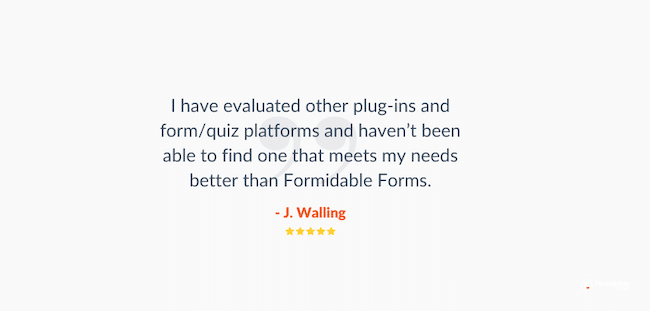
Formidable은 QSM(Quiz and Survey Master) 또는 WPForms Quiz Builder와 같은 다른 온라인 퀴즈 플러그인보다 다음을 포함하여 더 많은 기능을 로드합니다.
- 드래그 앤 드롭 퀴즈 빌더
- 사용자 정의 가능한 결과 페이지
- 무제한 퀴즈
- 무제한 응답
또한 사용자 친화적이며 수많은 템플릿(퀴즈 퀴즈, 바이러스 퀴즈, 성격 퀴즈 작성 도구 등)을 제공하고 뛰어난 고객 지원도 함께 제공됩니다.
Typeform, Jotform 또는 Google Forms와 같은 타사 플랫폼과 달리 Formidable Forms는 WordPress용으로 제작되었습니다.
지금 내 WordPress 퀴즈를 만들어보세요!
하지만 자랑은 그만! 건물을 짓자!
WordPress에 퀴즈를 추가하는 방법
WordPress에서 퀴즈를 만드는 방법에 대한 단계별 지침을 따라갈 수도 있습니다.
- Formidable Forms 설치 및 활성화
- WordPress 퀴즈 양식 만들기
- 퀴즈 랜딩 페이지 추가 및 채점 설정
- WordPress에 퀴즈 게시
1단계: Formidable Forms 설치 및 활성화
시작하려면 Formidable Forms Pro 계획을 선택한 다음 WordPress 웹사이트에 플러그인을 설치하고 활성화하세요.
다음으로 Formidable 플러그인 → Add-Ons를 선택합니다. 검색창을 사용하거나 아래로 스크롤하여 퀴즈 메이커를 찾으세요. 버튼을 클릭하여 설치한 다음 활성화하세요 .
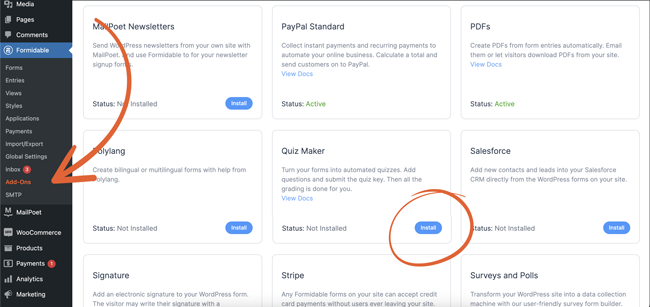
2단계: WordPress 퀴즈 양식 만들기
WordPress 대시보드에서 Formidable → Forms 를 선택합니다. 파란색 + 새로 추가 버튼을 클릭하여 새 퀴즈 또는 양식을 만듭니다.

미리 만들어진 WordPress 퀴즈 템플릿 중에서 선택하거나 처음부터 시작하세요.
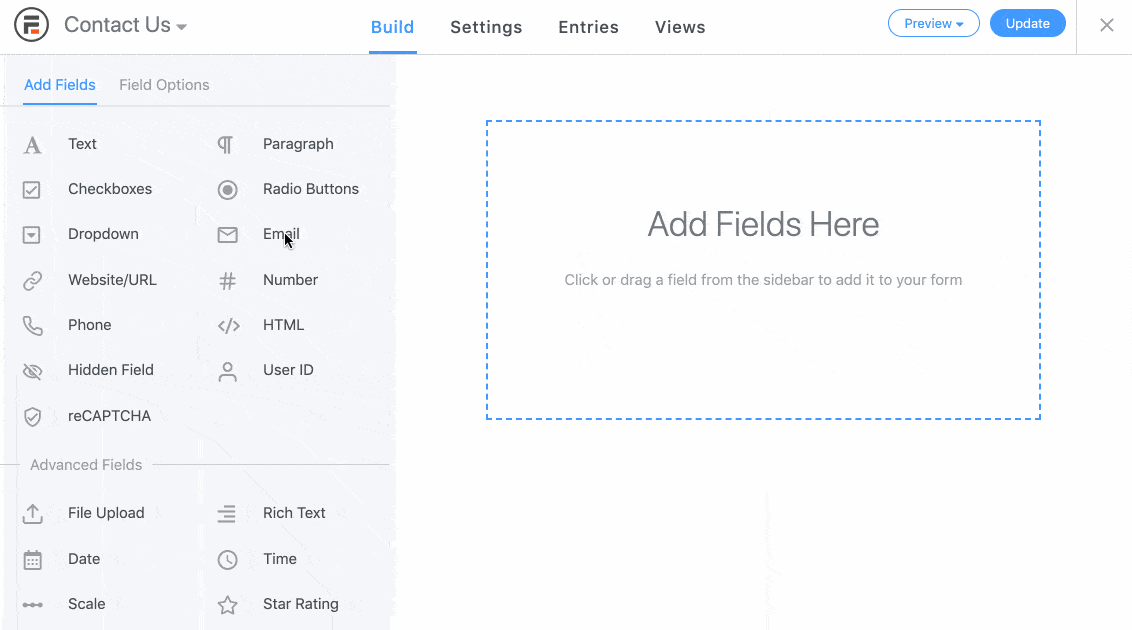
그런 다음 시각적 양식 작성기를 사용하여 퀴즈를 만듭니다.
양식 필드를 오른쪽에서 왼쪽으로 끌어서 놓아 객관식 질문, 라디오 버튼 이미지, 이메일 주소 등 다양한 퀴즈 질문 유형을 만듭니다.
퀴즈 질문 추가 및 양식 필드 사용자 정의가 완료되면 업데이트를 클릭하여 변경 사항을 저장합니다.
좋습니다. 이제 웹사이트에서 퀴즈를 채점하도록 하겠습니다!
3단계: 퀴즈 랜딩 페이지 만들기 및 퀴즈 채점 설정
퀴즈 양식을 완성한 후 화면 상단의 설정 탭으로 이동하세요.
WordPress에서 퀴즈 랜딩 페이지를 생성하려면 양식 랜딩 페이지 섹션을 선택하고 양식 랜딩 페이지 생성 설정을 켭니다.
참고: 이 기능을 사용하려면 랜딩 페이지 추가 기능을 설치해야 합니다.
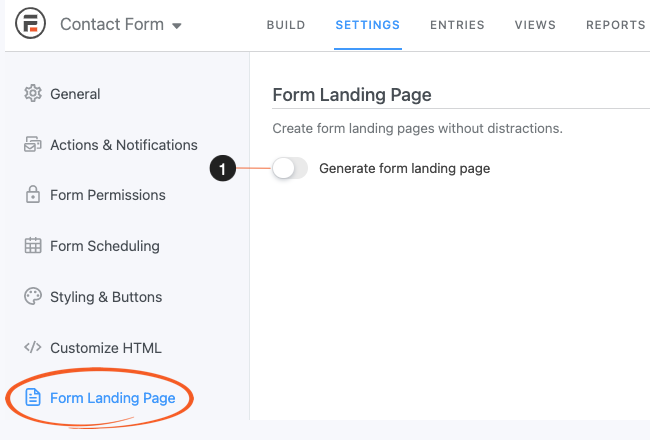
정말 간단하죠? 이제 퀴즈 점수를 설정해 보겠습니다.
작업 및 알림 탭을 선택한 다음 점수가 매겨진 퀴즈 또는 결과 퀴즈를 선택하세요.
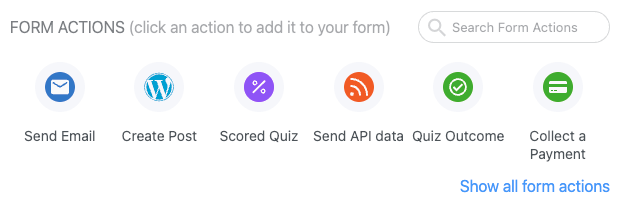
어느 것이 당신에게 적합한지 확신할 수 없나요? 득점 퀴즈와 결과 퀴즈의 차이점에 대해 알아보세요.
점수가 매겨진 퀴즈
지리학 시험 또는 진정한 Swiftie 퀴즈와 같이 WordPress에서 점수가 매겨진 퀴즈를 만드는 경우 퀴즈 점수 사용자 정의 버튼을 클릭하여 각 질문에 대한 정답을 선택할 수 있습니다.
그런 다음 질문에 가중치를 부여할지, 잘못된 답변에 대해 감점할지 여부를 선택할 수 있습니다.
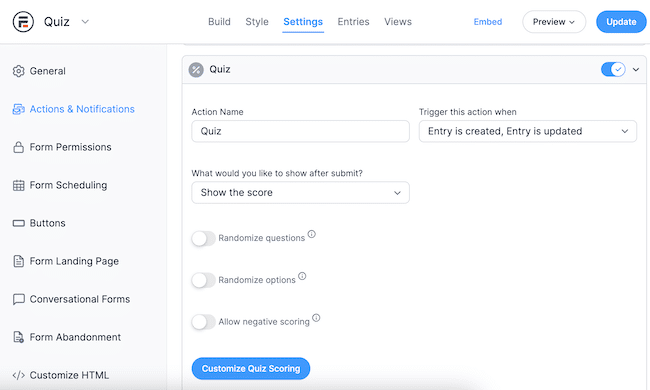
단 한 번의 클릭으로 질문과 답변을 무작위로 지정할 수도 있습니다.
저장하려면 업데이트를 다시 누르십시오.
결과퀴즈
제품 찾기나 당신은 어느 호그와트 기숙사입니까 퀴즈와 같은 것을 생성하는 경우 퀴즈 결과 작업을 선택하는 것이 좋습니다.
이를 통해 조건부 논리를 기반으로 다양한 결과를 설정할 수 있습니다.

또한 이미지, 비디오, 텍스트, 링크 또는 버튼을 추가하여 각 결과 페이지를 맞춤 설정할 수도 있습니다.
완료되면 업데이트를 클릭하세요.
4단계: WordPress 페이지 또는 게시물에 퀴즈 추가
남은 것은 사이트에서 퀴즈를 공유하는 것뿐입니다!
퀴즈를 표시하려는 게시물이나 페이지를 연 다음 WordPress 텍스트 편집기에서 + 아이콘을 클릭하여 새 블록을 추가합니다.
Formidable Forms 블록을 선택하고 드롭다운 메뉴에서 퀴즈 양식을 선택합니다.
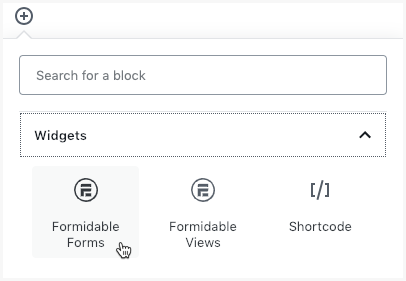
페이지나 게시물을 게시하거나 업데이트 하면 됩니다! 이제 WordPress 웹사이트에 멋진 대화형 퀴즈가 생겼습니다. 잘 했어!
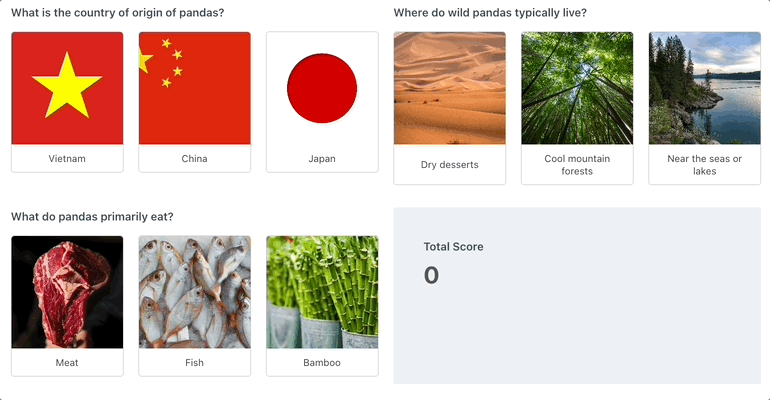
지금 WordPress에서 퀴즈 만들기
WordPress 웹사이트에 퀴즈를 추가할 준비가 되셨나요? 최고의 온라인 퀴즈 플러그인을 다운로드하고 지금 퀴즈 만들기를 시작해 보세요!
지금 시작하세요!
그럼 어떤 퀴즈를 내실 건가요? 아래 댓글로 알려주시고 더 많은 WordPress 튜토리얼과 팁을 보려면 Twitter, Facebook, YouTube에서 팔로우하는 것을 잊지 마세요.
Formidable 블로그에서 자세한 내용을 읽어보세요.
Formidable Forms가 현재 사용 가능한 가장 발전된 WordPress 양식 플러그인이라는 것을 알고 계셨나요? 무료 버전을 사용해 보거나 모든 기능을 갖춘 양식 작성기로 가서 퀴즈, 계산기 등을 만드세요!

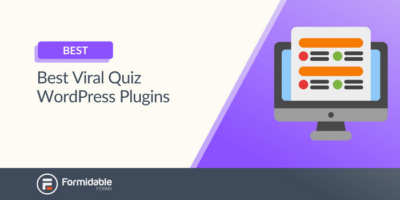 11가지 최고의 바이러스성 퀴즈 WordPress 플러그인 [Buzzfeed Style!]
11가지 최고의 바이러스성 퀴즈 WordPress 플러그인 [Buzzfeed Style!]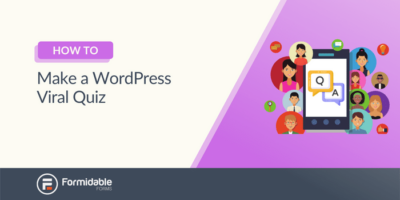 WordPress 바이러스성 퀴즈를 만드는 방법
WordPress 바이러스성 퀴즈를 만드는 방법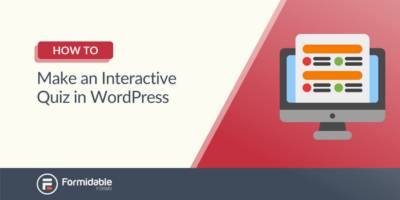 WordPress에서 대화형 퀴즈를 만드는 방법
WordPress에서 대화형 퀴즈를 만드는 방법